
সাধারণভাবে, linetypes এর মাধ্যমে আপনি আপনার অবজেক্টে একটি ড্যাশ, ডট এবং স্পেসের পুণরাবৃত্তি দেখতে পারেন। জটিল linetypes টেক্সট বা শেইপও অন্তর্ভুক্ত করতে পারেন।
আপনি যদি দেখেন আপনার ড্রয়িং এর linetype প্যাটার্ন অনেক দীর্ঘ বা অনেক ছোট, তবে লাইনটা দেখতে কন্টিনিউয়াস মনে হবে। এই প্যাটার্ন কতবার পুণরাবৃত্তি হয় তা তিনটি ফ্যাক্টর দিয়ে প্রভাবিত হয়ঃ
১) linetype এর নিজস্ব সংজ্ঞা দিয়ে
২) global linetype scale দিয়ে
৩)object linetype scale দিয়ে
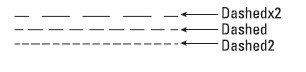 একটি পছন্দ হল linetype পরিবর্তন করা। শর্ট, মিডিয়াম এবং লং - এই তিন প্রকারে বিভিন্ন linetypes
একটি পছন্দ হল linetype পরিবর্তন করা। শর্ট, মিডিয়াম এবং লং - এই তিন প্রকারে বিভিন্ন linetypes
আসে, যেমন আপনি এখানে যেমন দেখছেন Dashedx2, Dashed, এবং Dashed2
নোটঃ যদি আপনি ISO linetypes ব্যবহার করেন, তখন প্যাটার্ন ডেফিনিশন অন্যান্য linetype
সংজ্ঞার চেয়ে দীর্ঘ, তাই আপনার হয়ত এই লাইনটাইপ স্কেলের এডজাস্টমেন্ট করা লাগবে।
global linetype স্কেল পরিবর্তনের অন্য পদ্ধতি হল, যা আপনার ড্রয়িং এ সব বিচ্ছিন্ন linetypes কে প্রভাবিত করে। অটোক্যাড global linetype স্কেলের মাধ্যমে linetype এর সংজ্ঞা বহুগুণ বাড়িয়ে দিয়েছে; যাতে প্রত্যেক লাইনটাইপের দৈর্ঘ্য গণনা করতে পারেঃ
এখানে আপনি একটি ড্রয়িং এর ০.৫, ১, এবং ২ এর জন্য ৩ টি ভার্সন দেখতে পাচ্ছেন। যেমনঃ আপনি দেখছেন, স্কেল 2 হল অনেক বড়, এবং স্কেল 0.5 হল অনেক ছোট। স্কেল ১ ই কিন্তু এখানে সঠিক।
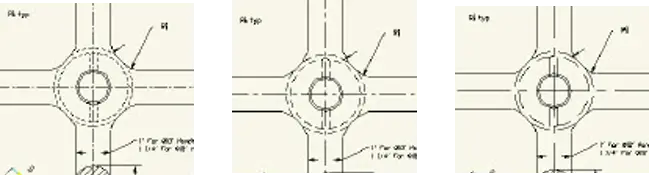
যখন আপনি আঁকেন, তখন আপনি যখন পুরো ড্রয়িং দেখেন আর জুম করেন- এই দুই linetype এর পার্থক্য করতে চান। linetypes স্কেলের প্রধান কারণ হল প্লটিং। যখন আপনি একটি বাড়ির ড্রয়িং করেন তখন যে linetype স্কেল কাজ করে তার স্কেল ফ্যাক্টর 1 = 192 হলে বাড়িটাকে কন্টিনিউয়াস দেখায়।
যখন প্লট করা হয়, প্রথমে linetype স্কেলের জন্য স্কেল ফ্যাক্টর প্লট করার চেষ্টা করুন। যদি সেটি আপনাকে কাংখিত ফলাফল না দেয়, তবে 1/4 বা 1/2 স্কেল ফ্যাক্টর এই 1 = 192 উদাহরণে ব্যবহার করুন, আপনি এজন্য 96 বা 48 লাইনটাইপ স্কেল ব্যবহারের চেষ্টা করতে পারেন।
এই লাইনটাইপ স্কেল পরিবর্তন করতে, Home ট্যাবের Properties ড্রপ-ডাউন লিস্ট ক্লিক করুন এবং Other সিলেক্ট করে Linetype Manager ওপেন করুন। ডায়লগ বক্সের নিচের অংশ যদি প্রদর্শিত না হয়, তবে Show Details ক্লিক করুন।
Global Scale Factor টেক্সট বক্সে, আপনি যে স্কেল ফ্যাক্টর চান তা টাইপ করুন। তারপর ক্লিক করুন OK. ড্রয়িং regenerate হয়, ড্রয়িং এ প্রত্যেক বিচ্ছিন্ন linetype এর স্কেল পরিবর্তনের জন্য।
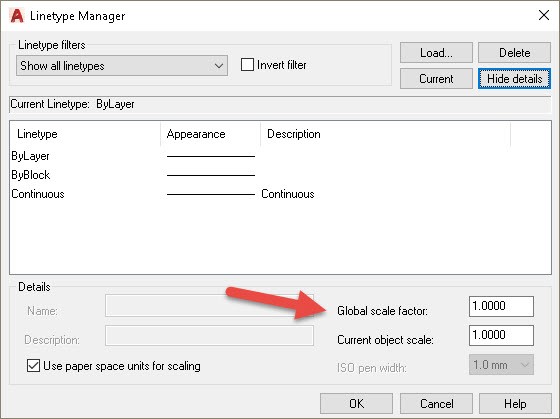
টিপসঃ LTSCALE সিস্টেম ভেরিয়েবলে স্টোরড থাকে global linetype scale। আপনি কমান্ড লাইনে ltscale টাইপ করে এবং একটি স্কেল টাইপ করে linetype scale পরিবর্তন করতে পারেন।
অনেক সময় আপনি একটি বা দুইটি অবজেক্টের জন্য linetype spacing ভিন্ন রকমের চান। হয়তো একটি অবজেক্ট লাইনটাইপ পরিষ্কারভাবে দেখানোর জন্য খুবই ছোট।
এই linetype scale পরিবর্তনের জন্য, Linetype Manager ওপেন করুন। যদি প্রয়োজন মনে করেন Show Details ক্লিক করুন এবং Current Object Scale টেক্সটবক্সে আপনি যেই স্কেল ফ্যাক্টর চান তা টাইপ করুন। এরপর ক্লিক করুন OK. এখন আপনার আঁকা সব ছবিগুলো current object লাইনটাইপ স্কেল প্রদর্শন করবে। যখন আপনি সেই লাইনটাইপ স্কেলে অবজেক্ট আঁকা শেষ করবেন, তখন linetype scale আবার ১ এ নিয়ে আসতে কিন্তু ভুলবেন না।
টিপসঃ CELTSCALE সিস্টেম ভেরিয়েবলে current object লাইনটাইপ স্কেল অবস্থিত। আপনি current object লাইনটাইপ স্কেল পরিবর্তন করতে কমান্ড লাইনে টাইপ করুন celtscale এবং স্কেল টাইপ করা শুরু করুন।
আপনি global linetype scale এর মান ১ ছাড়া অন্য মানে সেট করে থাকলে, অটোক্যাড দুটি লাইনটাইপ স্কেল বহুগুণ করে। তাই, আপনার global linetype scale 12 থাকলে এবং একটি current object লাইনটাইপ স্কেল 0.5 হয়, আপনি যে অবজেক্ট আঁকবেন তার লাইনটাইপ স্কেল হবে 6.
একটি বর্তমান অবজেক্টের linetype scale পরিবর্তন করতে, অবজেক্ট সিলেক্ট করুন এবং Properties প্যালেট ওপেন করুন। Linetype Scale ক্লিক করুন এবং তারপর নতুন linetype scale টাইপ করুন। এই লাইনটাইপ স্কেল শুধু সিলেক্টেড অবজেক্ট এই প্রভাব ফেলবে। এটি global linetype scale কে প্রভাবিত করে না।
লাইনটাইপ স্কেল নিয়ে আপনি কোন সমস্যায় ভুগছেন? অথবা আপনি কি এ ধরনের অন্য কোন টিপস দিতে চান? তবে, আর দেরি না করে টিউমেন্ট করুন! এবং লেখাটি অনুগ্রহ করে আপনার বন্ধু ও সহকর্মীদের সাথে শেয়ার করুন।
লেখাটি পূর্বে প্রযুক্তি টিমের ওয়েবসাইটে প্রকাশিত হয়েছেঃ
আমি ইঞ্জিনিয়ার আলী কায়সার। টিম মেম্বার, প্রযুক্তি টিম, ঢাকা। বিশ্বের সর্ববৃহৎ বিজ্ঞান ও প্রযুক্তির সৌশল নেটওয়ার্ক - টেকটিউনস এ আমি 6 বছর 10 মাস যাবৎ যুক্ত আছি। টেকটিউনস আমি এ পর্যন্ত 54 টি টিউন ও 3 টি টিউমেন্ট করেছি। টেকটিউনসে আমার 6 ফলোয়ার আছে এবং আমি টেকটিউনসে 2 টিউনারকে ফলো করি।